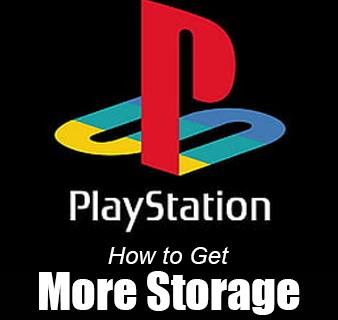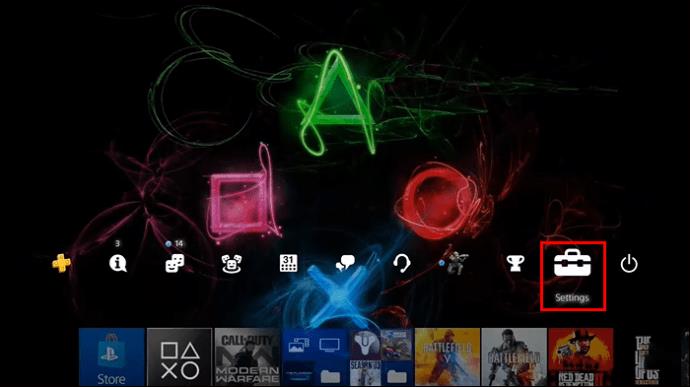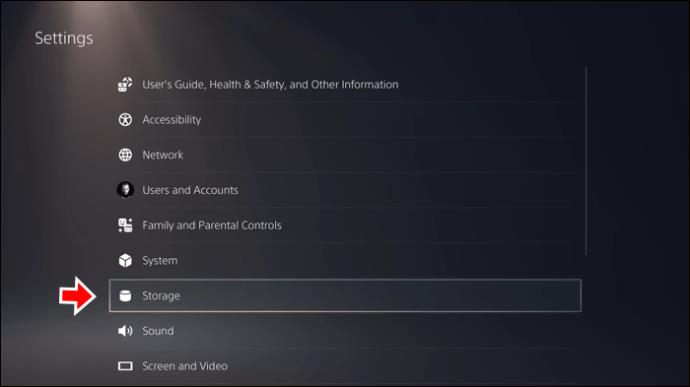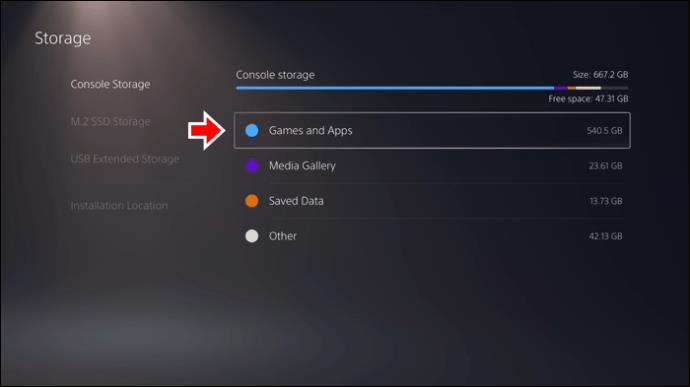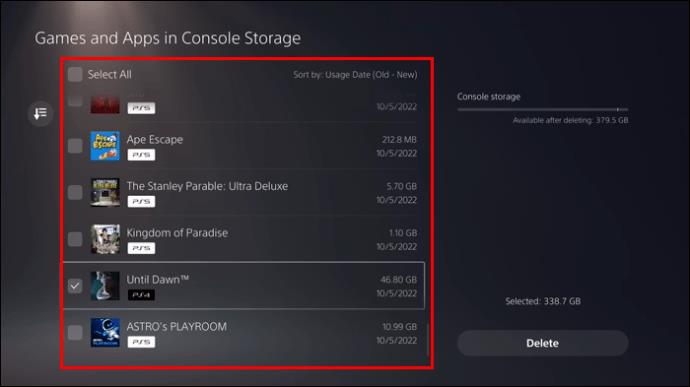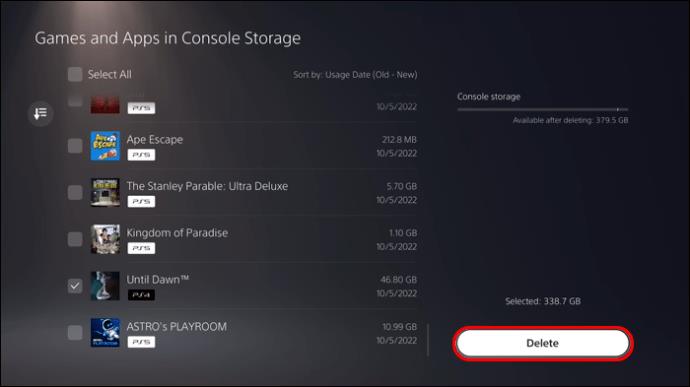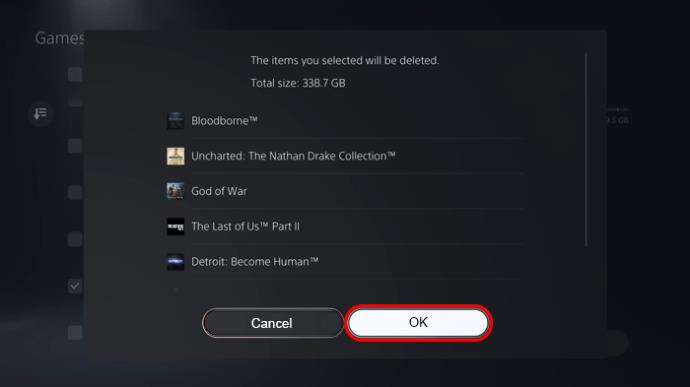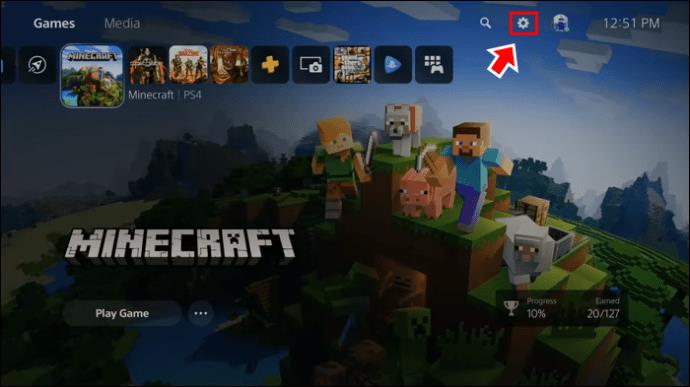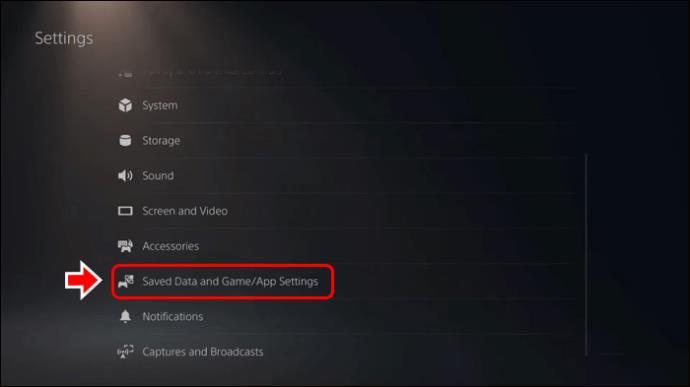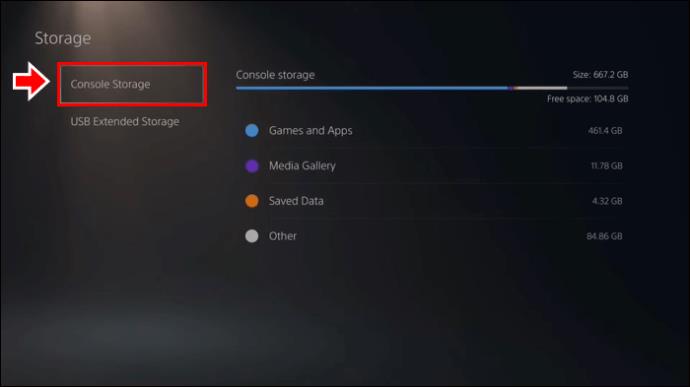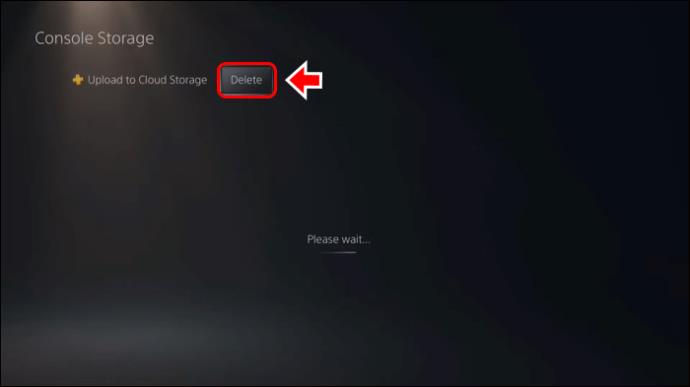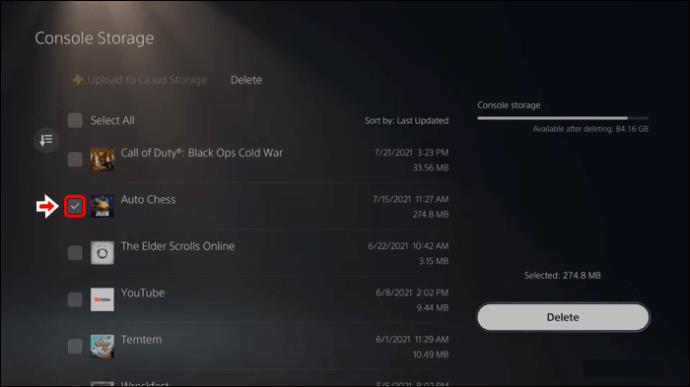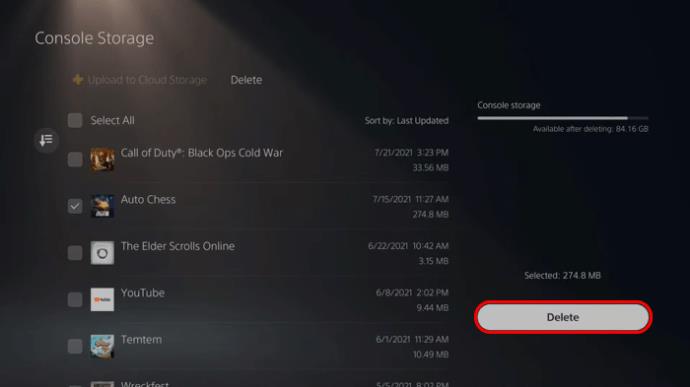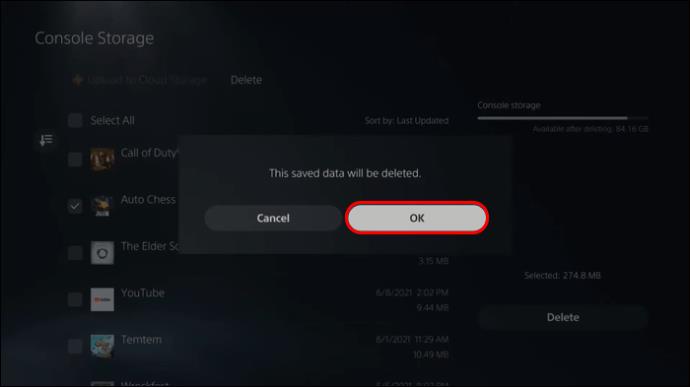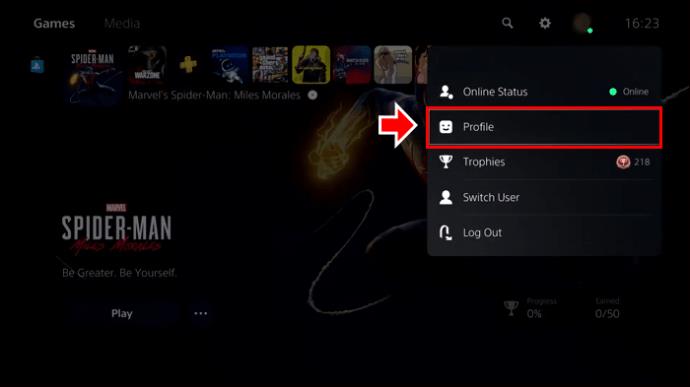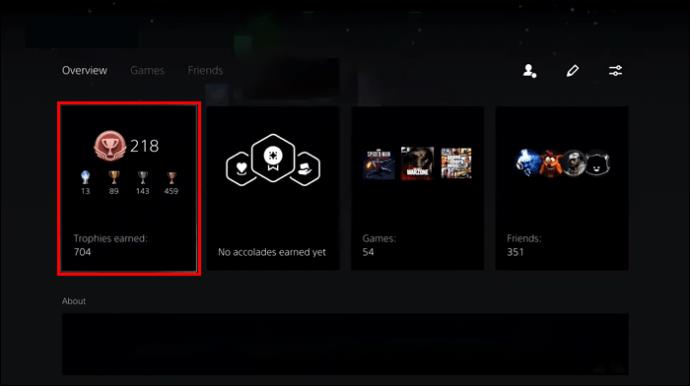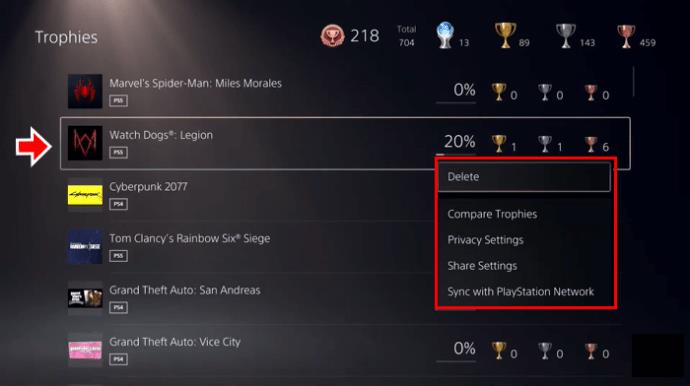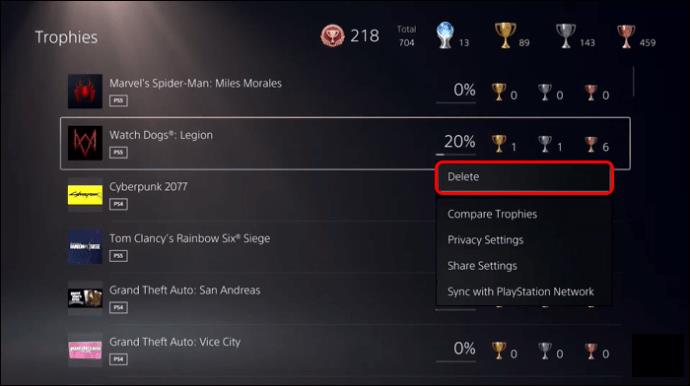Přidání dalšího úložného prostoru na PlayStation vám pomůže vyrovnat se s moderními velikostmi her. Dnešní hry jsou větší než dříve a zabírají spoustu místa na konzolích PS. 1TB na PS5 nebo 500GB na PS4 je sotva dost. Pro lepší hratelnost a více prostoru pro hry musíte upgradovat úložiště.
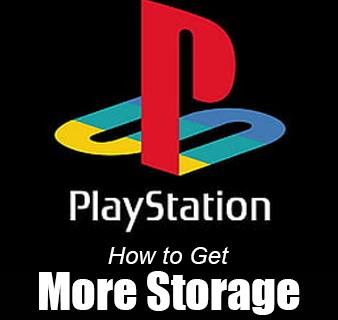
Tento článek popisuje, jak můžete získat více místa uvolněním nebo upgradem úložiště.
Jak uvolnit místo
Smazáním videí, aplikací, her a všech druhů dat můžete získat více úložiště na konzoli PlayStation. Můžete také investovat do většího disku.
Odstraňte aplikace a hry
Toto je první metoda, kterou můžete vyzkoušet. Problém s místem může způsobovat příliš mnoho her na vašem PS. Pokud existují hry, které již nechcete hrát, můžete je smazat, abyste uvolnili místo.
- Přejděte na „Nastavení“.
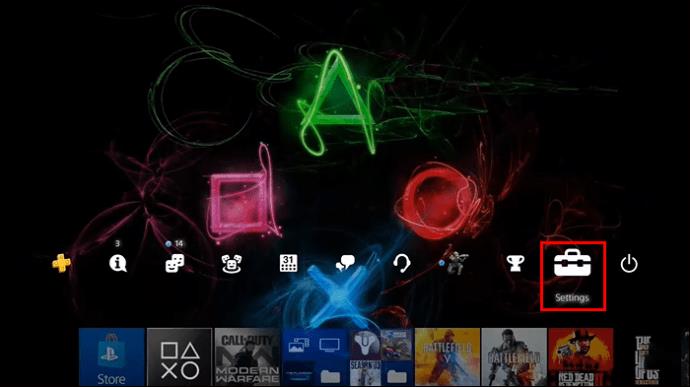
- Přejděte na „Úložiště“.
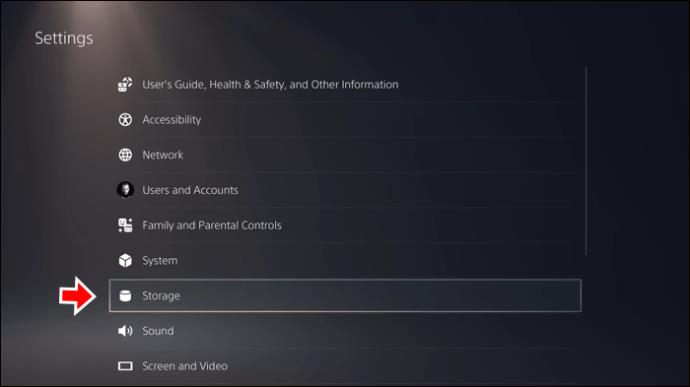
- Vyberte „Hry a aplikace“. To vám umožní vidět prostor, který každá hra zabírá.
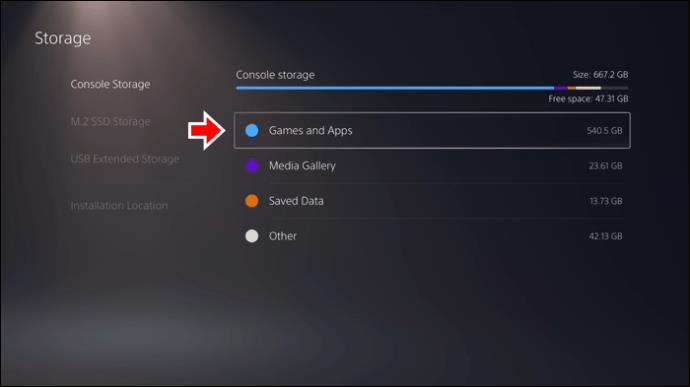
- Vyberte hru, kterou již nepotřebujete, a vyberte „Možnosti“.
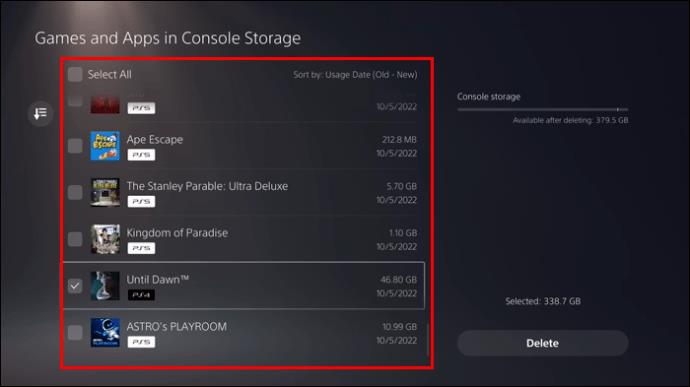
- Ve výsledné nabídce vyberte „Odstranit“.
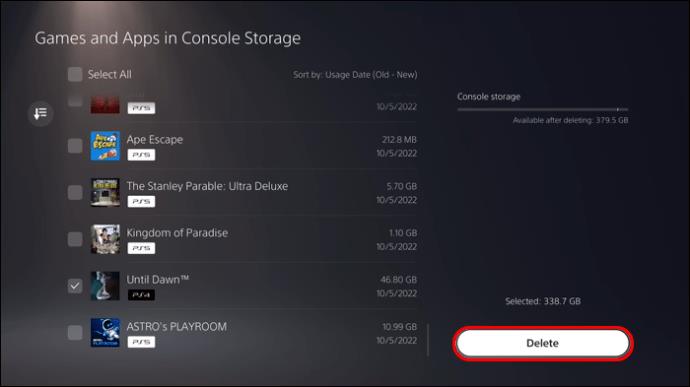
- Stiskněte „OK“ pro potvrzení vaší akce a dokončení mazání. Pokud chcete smazat více her, můžete kroky zopakovat.
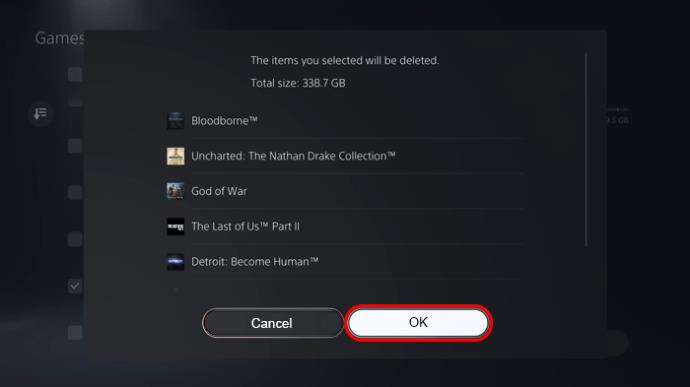
Pokud už témata nepotřebujete, můžete je také smazat, protože také zabírají místo na vaší PlayStation. Udělejte to tak, že otevřete okno „Úložiště“ a poté „Téma“. Klikněte na „Odebrat motivy“.
Smažte herní soubory a data
Provedením výše uvedených kroků neodstraníte žádná uložená nastavení hry ani data. To lze použít, když chcete hru přeinstalovat. Většina lidí si nemyslí na soubory, které zůstanou po smazání hry, ale zabírají spoustu místa a omezují dostupné úložiště. Zvažte jejich odstranění, pokud si myslíte, že si hry v dohledné době znovu nezahrajete.
Poznámka: Pokud máte v úmyslu v budoucnu znovu nainstalovat hru, zvažte nejprve zálohování souborů.
- Přejděte do nabídky „Nastavení“ v hlavním rozhraní hry.
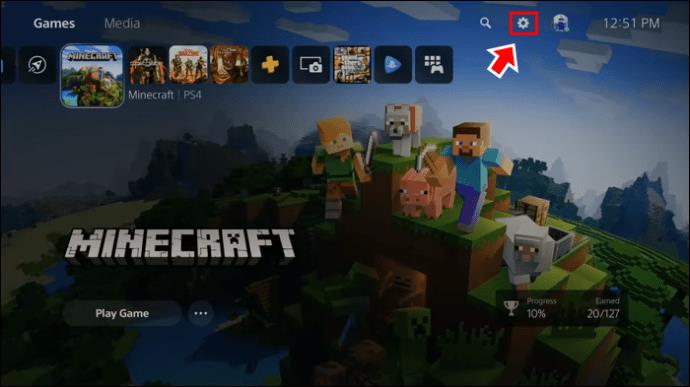
- Vyberte „Uložená data“.
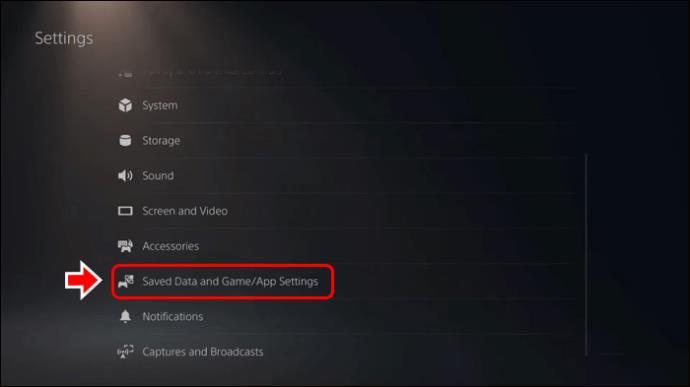
- Vyberte „Úložiště konzoly“.
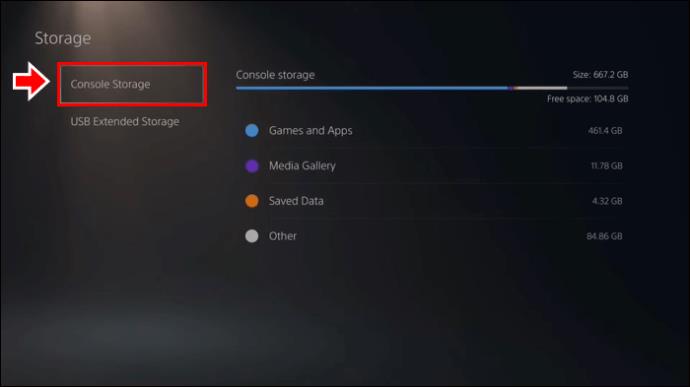
- V okně uložených dat vyberte „Smazat“.
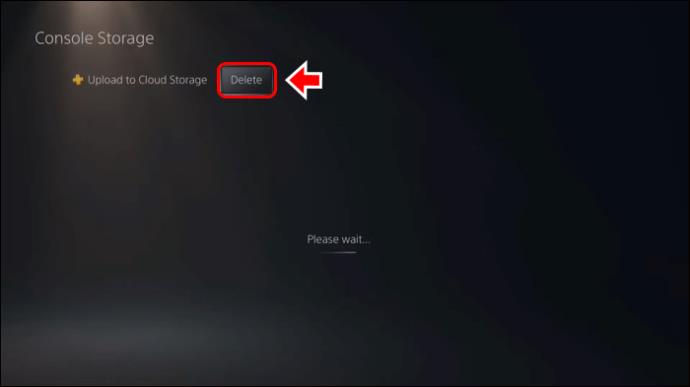
- Zaškrtněte políčko vedle souborů, které chcete odstranit.
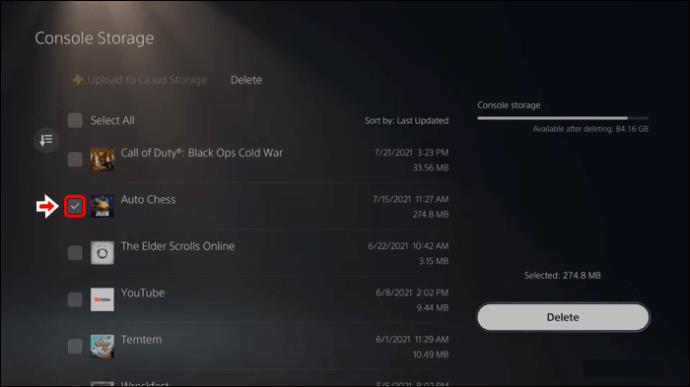
- Zvolte „Smazat“.
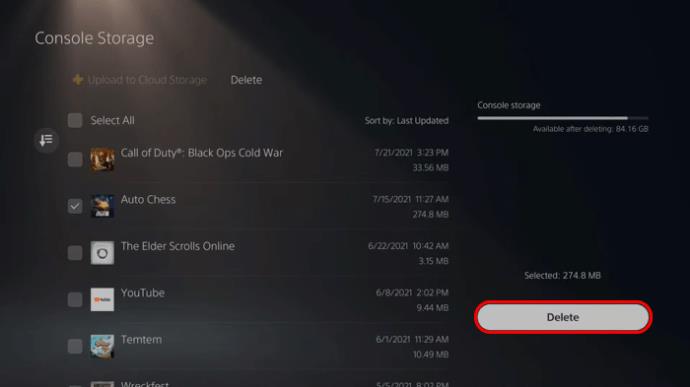
- Vyberte „OK“ pro potvrzení odstranění.
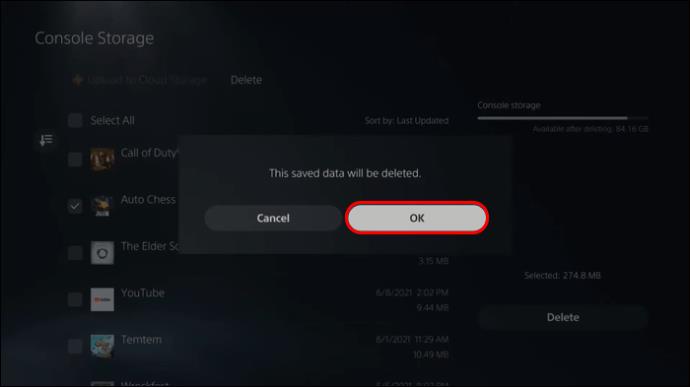
Smazat všechna herní/trophy videa
Většina hráčů při hraní videoher ráda sdílí pokroky nebo zajímavosti. Pokud jste jedním z nich, možná jste si uložili některá herní videa, která chcete sdílet na sociálních platformách, jako je YouTube nebo Facebook. Když je na PS uloženo příliš mnoho videí, zabírají místo. Smažte je, abyste měli více místa pro hry.
- Na domovské obrazovce vyberte svůj profil.
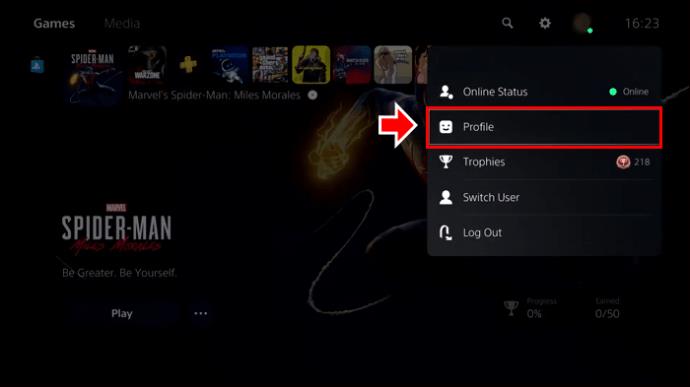
- Vyberte „Trofeje“.
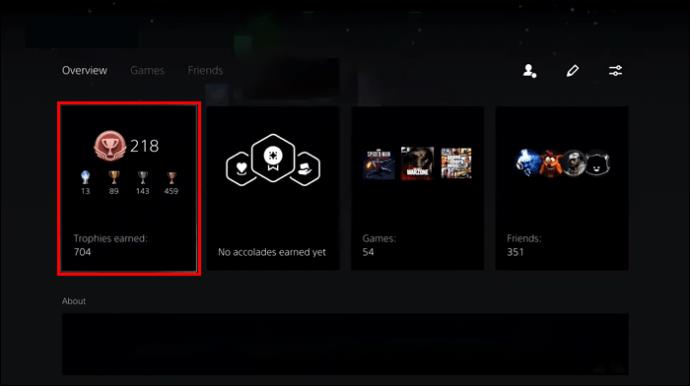
- Vyberte hru a poté „Možnosti“.
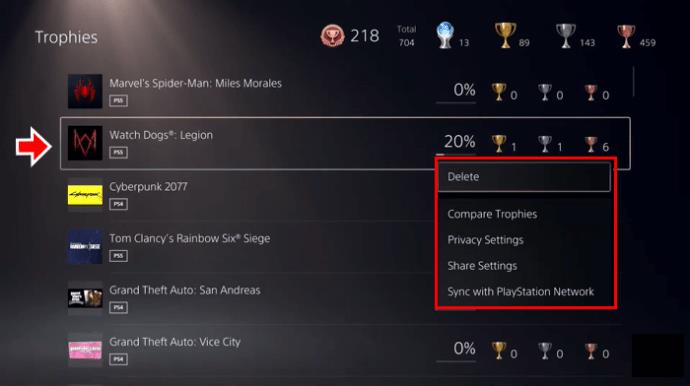
- Klikněte na „Smazat“.
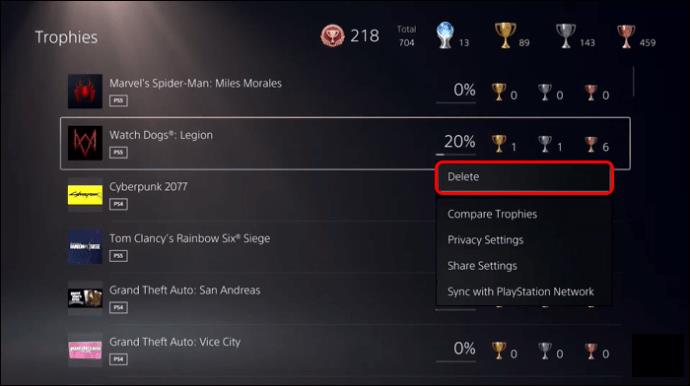
Upgradujte na mnohem větší SSD
Volba této metody vám umožní rozšířit úložiště PlayStation pomocí většího SSD. To také umožňuje rychlejší přístup. Tento proces zahrnuje rozebrání konzole (částečně) a výměna SSD může chvíli trvat. Než však začnete, musíte si vybrat správný disk.
I když je přidání externího úložiště k PS5 možné, není to nejlepší volba. Můžete narazit na problémy s výkonem související s disky a rychlostí připojení. Místo je lepší přidat přidáním SSD do SSD slotu, který je zabudovaný a prázdný. To může pomoci vyřešit problémy s omezeným úložištěm.
Instalace SSD na PlayStation 5
Pro úspěšnou instalaci SSD do vašeho PS5 potřebujete určité zásoby. Sony vyžaduje velmi specifický SSD. Musíte si pořídit PCle 4.0 M.2 SSD s chladičem. Všechny společnosti, které vyrábějí SSD, budou mít něco inzerovaného speciálně pro PS5, takže bude mnohem snazší jeden najít a koupit. Tyto SSD jsou k dispozici s různými kapacitami úložiště. Můžete přidat cokoli mezi 500 GB a 4 TB.
Další položkou potřebnou k instalaci je křížový šroubovák (#1). Kroky, které budete potřebovat k dokončení instalace, jsou přímočaré, dokonce i pro někoho, kdo ještě nikdy neinstaloval SSD.
Krok 1 – Odstraňte zadní kryt PS5
Je důležité přijmout preventivní opatření. Před sejmutím krytu se ujistěte, že jsou všechny kabely odpojeny od zařízení. To zahrnuje HDMI a napájecí kabely. Položte konzolu naplocho na stůl vzhůru nohama tak, aby logo PS směřovalo dolů. Zadní strana konzoly by měla směřovat nahoru. Proveďte preventivní opatření tím, že nejprve zkontrolujete povrch, aby nedošlo k poškrábání.
Přístup ke slotu SSD znamená sejmutí zadního krytu. Protože zadní strana již směřuje k vám, zvedněte pravý přední roh nahoru a poté jej posuňte směrem k levé straně. To by mělo úspěšně odstranit panel.
Krok 2 – Odstraňte kryt rozšiřujícího slotu PS5
Když panel sejmete, uvidíte pouze ventilátor a kryt rozšiřujícího slotu v blízkosti horní části krytu. Aby to bylo jednodušší, zajistěte, aby byl slot SSD blíže k vám.
Kryt drží na místě pomocí jednoho šroubu. Odšroubujte jej a uložte na bezpečné místo. Šroub má ikony PlayStation, takže ho nemůžete přehlédnout.
Krok 3 – Zapracujte na distanční vložce a šroubu v pouzdře SSD
Po vyjmutí rozšiřujícího slotu je třeba odstranit šroub a distanční vložku na krytu SSD. Ty jsou blízko konce pouzdra.
Uvnitř krytu SSD si všimnete otvorů, které odpovídají různým délkám SSD karet. Vezměte si SSD kartu a podívejte se, kde má být nainstalována.
V tomto okamžiku umístěte prostor nad otvor určený pro SSD. Je držen třemi tečkami, což znamená, že se nemusíte obávat, že zůstane na místě nebo dokonalé zarovnání.
Krok 4 – Vložte SSD a vyměňte montážní šroub
SSD musí správně zasunout do konektoru a zajistit. Ucítíte to, až se to stane. Vezměte dříve odstraněný montážní šroub a vložte jej zpět. Utáhněte šroub, abyste zajistili, že SSD drží na místě.
Vezměte kryt rozšiřujícího slotu a umístěte jej na správné místo pomocí přiloženého šroubu. Zakryjte PS5 tak, jak to bylo původně. Připojte zpět kabely, které jste předtím odpojili.
Krok 5 – Naformátujte SSD
Když po úspěšné instalaci SSD konzoli zapnete, dostanete upozornění na formátování disku. Tato operace netrvá dlouho a měla by být dokončena během několika sekund po výběru možnosti „Format drive“.
Formátování SSD by nemělo být problémem, pokud je nové a je určeno výhradně pro konzoli PS5. Pokud se však SSD mění, může obsahovat důležité soubory. Před formátováním zařízení byste měli přenést soubory, aby byla data v bezpečí.
Po dokončení formátování lze hry přesouvat mezi novým a interním SSD. Úspěšně budete mít rozšířené úložiště na vaší PlayStation.
Zvyšte svou hru s extra úložištěm PlayStation
Pokud milujete hraní her, chápete, jak důležitý je prostor, zvláště na konzoli PlayStation. S tím, jak jsou hry stále větší a lepší, potřebují uživatelé PlayStation více úložného prostoru, aby si mohli užívat hry a svá potřebná data pro ukládání. Výše uvedené možnosti vám poskytují větší flexibilitu a umožňují vám vytvořit prostor a přidat místo na disku podle vašich preferencí.
Došlo vám někdy místo na PlayStationu? Jak jste přidal další pokoj? Dejte nám vědět v sekci komentářů níže.